- Autor Abigail Brown [email protected].
- Public 2023-12-17 07:00.
- Naposledy zmenené 2025-01-24 12:22.
Čo by ste mali vedieť
- Vytvoriť: Vyberte Súbor > Nový > Prázdny súbor > nastaviť šírku/výšku 400 pixelov > nastaviť Background na White, vybrať OK.
- Ďalej: Vyberte kartu Expert > Shape Tool > nastaviť na Vlastné vytvoriť tvar > > vybrať Vrstva > Zjednodušiť vrstvu.
- Ďalší: Vybrať Vybrať > Všetky > Upraviť > Define štetec z Selection > názov štetec > OK > nájsť štetec v palete.
Tento článok vysvetľuje, ako vytvárať, ukladať a používať vlastné štetce v aplikácii Photoshop Elements 2019 pre Windows a Mac.
Ako si vyrobiť vlastné štetce vo Photoshop Elements
Na vytvorenie štetca pomocou vlastného tvaru v aplikácii Photoshop Elements:
-
Otvorte Photoshop Elements a vyberte File > New > Prázdny súbor.

Image -
Nastavte šírku a výšku na 400 pixelov, nastavte Obsah na pozadí na White, potom vyberte OK.

Image -
Vyberte kartu Expert v hornej časti pracovného priestoru.

Image -
Vyberte nástroj na tvarovanie. Nastavte ho na Custom na paneli Tool Options a potom vyberte tvar.

Image -
Kliknutím a ťahaním cez dokument vytvorte tvar.

Image -
Ak chcete previesť tvar na pixely, prejdite na Vrstva > Zjednodušte vrstvu.

Image -
Prejsť na Vybrať > Všetko.

Image -
Prejsť na Upraviť > Definovať štetec z výberu.

Image -
Pomenujte svoj štetec a vyberte OK.
Číslo pod miniatúrou štetca označuje veľkosť v pixeloch. Najlepšie je vytvoriť štetce vo veľkej veľkosti, pretože štetec stratí svoju definíciu, ak sa zväčší.

Image -
Vyberte nástroj štetec a prejdite na koniec palety štetcov. Všimnite si, že vaša nová kefa bola pridaná na koniec zoznamu.

Image
Ako uložiť vlastný štetec do sady
V predvolenom nastavení aplikácia Photoshop Elements pridá váš štetec do akejkoľvek aktívnej sady štetcov, keď ju definujete. Ak však budete niekedy potrebovať preinštalovať softvér, tieto vlastné štetce sa neuložia. Ak chcete zálohovať svoje vlastné štetce, musíte vytvoriť novú súpravu štetcov.
-
Prejsť na Upraviť > Správca predvolieb.

Image -
Vyberte si štetec v spodnej časti aktívnej sady štetcov a vyberte Uložiť sadu.
Do vašej novej sady sa uložia iba vybrané štetce. Ak chcete zahrnúť viac štetcov, podržte pri výbere kláves Shift.

Image -
Pomenujte svoju novú sadu štetcov a vyberte Uložiť.

Image
Otvorte Brush ponuku palety a vyberte Načítať štetce na načítanie vlastných súprav štetcov. Ak chcete do tejto vlastnej sady neskôr pridať ďalšie štetce, načítajte vlastnú súpravu skôr, ako definujete nové štetce, a potom ju po pridaní nezabudnite znova uložiť.
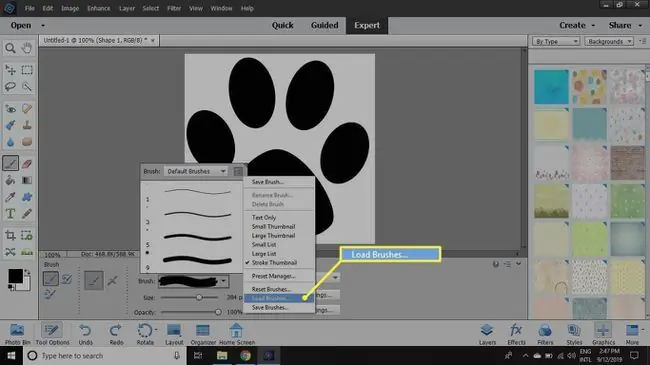
Ako uložiť variácie štetca
Kefku si môžete prispôsobiť a uložiť jej variácie. Napríklad výberom položky Nastavenia štetca upravte vzhľad vlastnej kefy.
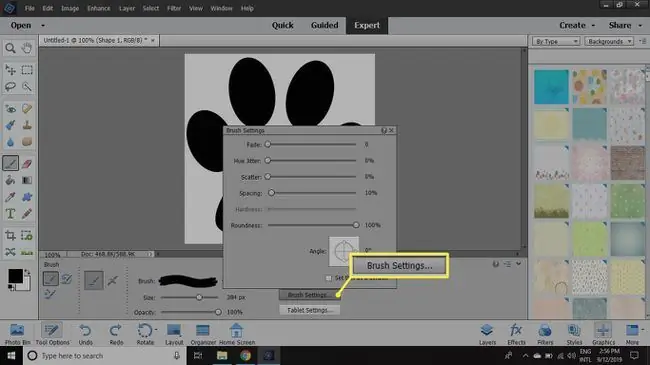
Keď budete spokojní, prejdite do ponuky palety Brushes a vyberte Uložiť štetec. Potom môžete variácii dať nový názov.
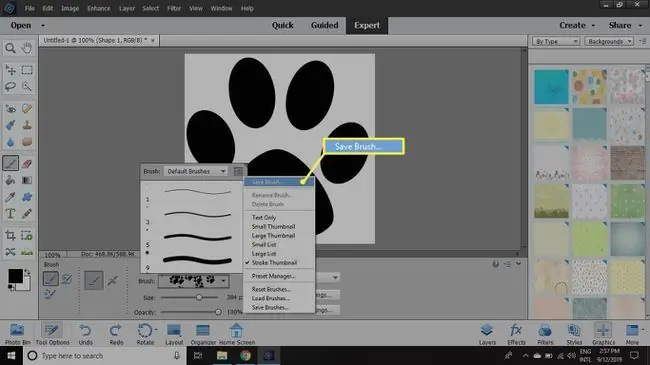
Vaše variácie štetcov sa zobrazia v palete štetcov. Po pridaní všetkých požadovaných variácií prejdite do ponuky Brush a vyberte Uložiť štetce.
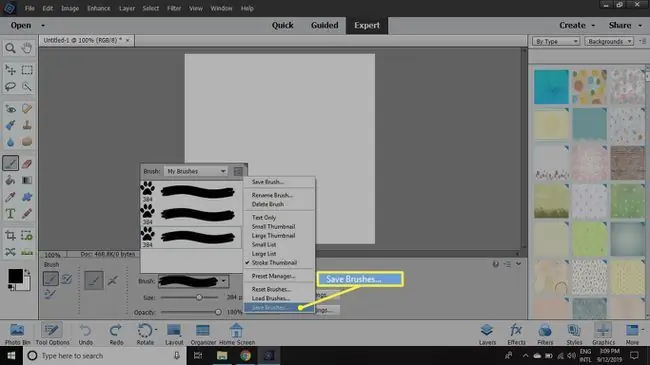
Štetce môžete premenovať a odstrániť kliknutím pravým tlačidlom myši na miniatúru v palete štetcov.
Na vytvorenie vlastného štetca môžete použiť aj kliparty, písma, textúry alebo akékoľvek iné grafické prvky, ktoré vás napadnú.






